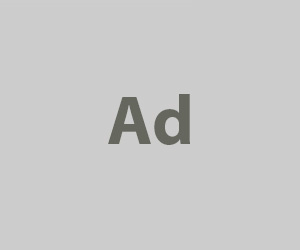Afficher le sommaire Masquer le sommaire
Installer un SSD NVMe dans votre PC : Guide complet et astuces
L’installation d’un SSD dans un ordinateur peut sembler complexe pour certaines personnes, particulièrement si elles ne possèdent pas d’expérience technique. Cependant, en suivant quelques étapes simples, vous pouvez optimiser les performances de votre machine. Voici un guide détaillé pour vous accompagner dans ce processus.
Ce qu’il faut savoir avant d’installer un SSD
Avant de vous lancer, il est primordial de connaître les divers types de SSD disponibles. Les modèles NVMe utilisant le format M.2 sont devenus populaires car ils offrent des vitesses de lecture et d’écriture supérieures aux anciens SSD de 2,5 pouces. Les SSD NVMe peuvent atteindre des vitesses jusqu’à 7000 Mo/s pour les versions PCIe 4.0, tandis que les modèles PCIe 3.0 offrent environ 6500 Mo/s. Voici quelques points à vérifier avant de commencer :
- Vérifiez que votre carte mère est compatible avec le format M.2.
- Assurez-vous que le slot M.2 est libre et accessible.
- Utilisez des outils appropriés comme un tournevis cruciforme.
Les étapes pour installer un SSD NVMe M.2
Étape 1 : Éteignez votre ordinateur et débranchez tous les câbles. Retirez le panneau latéral du boîtier en dévissant les vis de maintien.
Étape 2 : Repérez le slot M.2 sur votre carte mère. En général, il se trouve près du CPU mais cela peut varier en fonction des modèles de cartes mères.
Étape 3 : Tenez le SSD NVMe à un angle d’environ 45 degrés et insérez-le doucement dans le slot. Assurez-vous qu’il est correctement positionné avant de le pousser délicatement en bas pour qu’il soit en place.
Étape 4 : Fixez le SSD en utilisant la vis de maintien fournie avec la carte mère. Cette étape est cruciale pour garantir que le disque reste fixe et bien connecté.
Étape 5 : Remontez le panneau latéral du boîtier, reconnectez les câbles et rallumez votre ordinateur.
Comment formater votre nouveau SSD NVMe
Le formatage de votre SSD nouvellement installé est une étape essentielle pour pouvoir l’utiliser correctement.
Étape 1 : Allumez votre PC et accédez au BIOS (généralement en appuyant sur la touche Del ou F2 pendant le démarrage). Assurez-vous que le SSD apparaît dans la liste des périphériques.
Étape 2 : Une fois que le SSD est reconnu, démarrez Windows et ouvrez le Gestionnaire de disques. Faites un clic droit sur le nouveau disque et choisissez l’option de formatage. Veillez à choisir le système de fichiers NTFS pour une compatibilité maximale.
Étape 3 : Suivez les instructions pour formater le disque. Une fois terminé, votre SSD est prêt à l’emploi.
Optimiser les performances de votre SSD
Maintenant que votre SSD est installé et formaté, il est temps d’optimiser ses performances. Voici quelques conseils utiles :
- Mettre à jour le firmware : Les fabricants proposent souvent des mises à jour de firmware pour améliorer les performances et la stabilité.
- Activer le mode AHCI dans le BIOS : Cela permet de profiter des meilleures vitesses de transfert.
- Désactiver l’indexation du disque : Cela peut aider à réduire l’usure sur le SSD et à améliorer la vitesse globale.
Ces étapes permettront à votre SSD de fonctionner de manière optimale, offrant ainsi de meilleures performances pour toutes vos activités.
Comment installer un SSD SATA de 2,5 pouces
Bien que les SSD NVMe soient la norme moderne pour des performances élevées, les SSD SATA de 2,5 pouces restent une solution fiable et largement utilisée. Voici comment installer ce type de SSD dans votre PC.
Étape 1 : De la même manière que pour l’installation d’un NVMe, commencez par éteindre votre PC et ouvrir le boîtier. Trouvez une baie de disque libre où installer le nouveau SSD.
Étape 2 : Utilisez des supports de montage si nécessaires pour fixer fermement le SSD dans la baie. Les supports peuvent varier en fonction du boîtier, alors assurez-vous qu’ils sont compatibles.
Étape 3 : Connectez le câble SATA du disque dur à un port libre sur la carte mère, puis branchez le câble d’alimentation au SSD.
Étape 4 : Après avoir sécurisé toutes les connexions, remontez le boîtier du PC et allumez-le.
Étape 5 : Suivez les mêmes étapes de formatage que pour le SSD NVMe pour rendre le disque utilisable.
En suivant ces guides, vous aurez un SSD installé et opérationnel en un rien de temps, améliorant ainsi la vitesse et la réactivité de votre système.